Hvordan Fixer Jeg Video Lag på Windows 11?

For at løse video lag problemer på Windows 11, opdater dine grafikdrivere til den nyeste version og deaktiver hardwareacceleration.
Teknologien er nået langt – ja! Det er faktisk blevet et metonym for "at få tingene gjort". Fra booking af en taxatur til bestilling af mad fra vores restauranter spiller teknologi en konstant rolle i at forenkle vores daglige opgaver. Og dette kapløb om at gøre tingene enklere, stemmeassistenter fungerer som vores guidende ledsager.
Men efterhånden som teknologien bliver mere innovativ for hver dag, der går, tog Google et initiativ til at introducere et nyt koncept kendt som Google Duplex, der gør vores stemmeassistentoplevelse meget mere "menneskelig". Google Duplex er udelukkende en kunstig intelligens- baseret tjeneste, hvorigennem man kan interagere, foretage reservationer, booke aftaler og få tingene gjort på dine vegne via robotsamtaler.
Hvis du vil vide mere og få en hurtig orientering om, hvad Google Duplex handler om, skal du klikke her .
Google Duplex blev oprindeligt annonceret på Googles IO-konference afholdt sidste år i 2018 af CEO, Sundar Pichai. Selvom tjenesten siden da var i test- og udviklingsfasen og får endelig sin debut i dag.
Google Duplex er nu på nettet!
Billedkilde: Android Authority
Google Duplex er endelig ude af gardinerne. Ja det er rigtigt! Hvis du gik glip af at fange dagens overskrift, så lad os fylde dig. Google Duplex laver endelig sin officielle lancering, og vi kan nu booke biografbilletter og gøre meget mere ved hjælp af denne AI-drevne smarte assistent.
Læs også: Google Duplex er ikke kun begrænset til Pixel længere
Gad vide, hvordan Google Duplex er forskellig fra Google Assistant?
Nå, både Google Assistant og Google Duplex deler et fælles mål, der giver os mulighed for nemt at få tingene gjort på vores vegne. Men Google Duplex tilbyder en mere personlig tilgang og hjælper os med at foretage robotopkald på vores vegne.
Billedkilde: Webs favorit
Lad os forstå dette ved hjælp af et eksempel. Antag, at du vil reservere til middag på en nærliggende restaurant kl. 20.00. Her kommer den sjove del! For at bruge Google Duplex til reservation af reservationer skal du bare sige "Hey Google, ring til [restaurantens navn] og bestil et bord til to personer i dag kl. [Dato/tid]. Google Assistant vil derefter foretage et opkald til den respektive restaurant og vil interagere med den ansvarlige på dine vegne ved hjælp af kunstig intelligens.
Book biografbilletter med Google Duplex
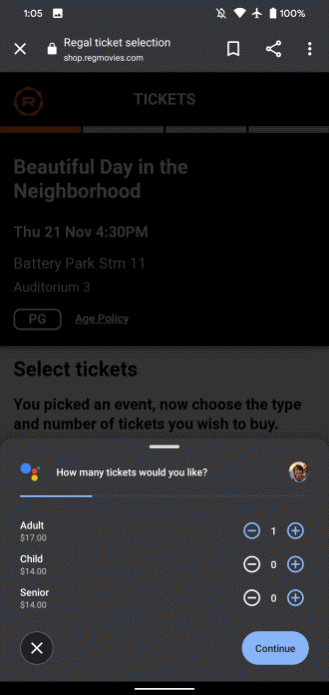
Billedkilde: 9 til 5 Google
Hvis du undrer dig over, hvordan du bruger Google Duplex, så er det en ret simpel opgave. Google Duplex lancerede sin officielle i dag, og vi kan nu booke biografbilletter. Selvom denne funktion i øjeblikket kun er live i Storbritannien og USA, men vil snart også blive udrullet til andre lande.
Google Duplex giver dig mulighed for at interagere med grænsefladen, ligesom du taler med dine venner eller familie. Du kan gennemse forskellige filmvisningstider, vælge en film og dine pladser og bestille dine biografbilletter ved blot at tale med din Google Assistant.
I stedet for at foretage interaktioner med tredjepartsapps kan du blot bruge Googles assistent til at bestille dine biografbilletter. Fantastisk, ikke?
Som vi nævnte tidligere, er Google Duplex kun operativt i udvalgte regioner i USA og Storbritannien, men det vil snart også øge deres rækkevidde i andre lande.
Læs også: Google I/O: Alt hvad du behøver at vide
Er Google Duplex bedre end Google Assistant?
Det punkt, hvor din fantasi slutter, hvad en Google Assistant kan gøre, det er her, præcis Google Duplex træder ind. Google Duplex går langt ud over tale! Du kan tænke på Google Duplex som en avanceret og udvidet version af Google Assistant, der forstår dig bedre. Du kan navigere gennem apps og websider, udfylde formularer, få tingene gjort ved blot at tale med Google Assistant.
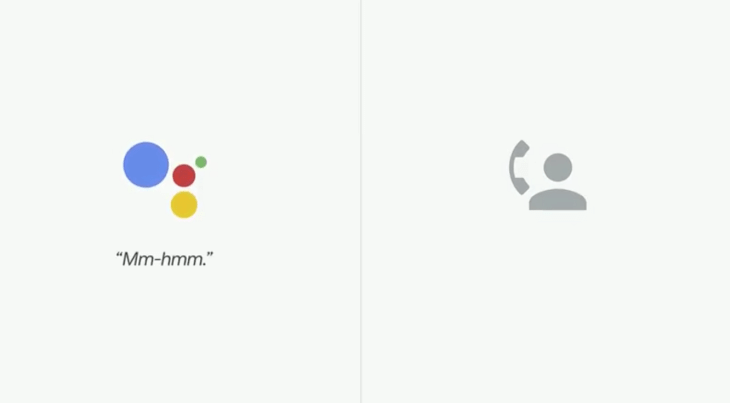
Billedkilde: Techcrunch
Google Duplex forsøger også at gøre robotopkaldene mere naturlige og menneskelignende baseret på kunstig intelligens-teknologi. Og til dette inkluderer Google Duplex endda jargons som "hmm", "err" eller "umm" for at lyde mere ægte.
Så ser du frem til at bruge Google Duplex? Spændt, hva'? Kan du stole på denne AI endnu? Du er velkommen til at dele din feedback i kommentarfeltet nedenfor.
For at løse video lag problemer på Windows 11, opdater dine grafikdrivere til den nyeste version og deaktiver hardwareacceleration.
Vi har brugt lidt tid med Galaxy Tab S9 Ultra, og den er den perfekte tablet til at parre med din Windows PC eller Galaxy S23.
Lær hvordan du fremhæver tekst med farve i Google Slides appen med denne trin-for-trin vejledning til mobil og desktop.
Mange nyhedsartikler nævner det "mørke web", men meget få diskuterer faktisk, hvordan man får adgang til det. Dette skyldes hovedsageligt, at mange af de hjemmesider, der findes der, huser ulovligt indhold.
Indstil timere til Android-apps og hold brugen under kontrol, især når du har vigtigt arbejde, der skal gøres.
At vide, hvordan man ændrer privatlivsindstillingerne på Facebook på en telefon eller tablet, gør det lettere at administrere din konto.
Lær alt om PIP-tilstand i Google Chrome, og hvordan du aktiverer det for at se videoer i et lille billede-i-billede-vindue, ligesom du kan på dit TV.
Hav det sjovt i dine Zoom-møder med nogle sjove filtre, du kan prøve. Tilføj en halo eller se ud som en enhjørning i dine Zoom-møder med disse sjove filtre.
Opdag hvordan du nemt og hurtigt kan aktivere mørk tilstand for Skype på din Windows 11 computer på mindre end et minut.
Så, du har fået fat i denne slanke og kraftfulde enhed, og det er stort set alt, hvad du har drømt om, ikke? Men selv de bedste gadgets har brug for en pause.






